Hello NodeJS!
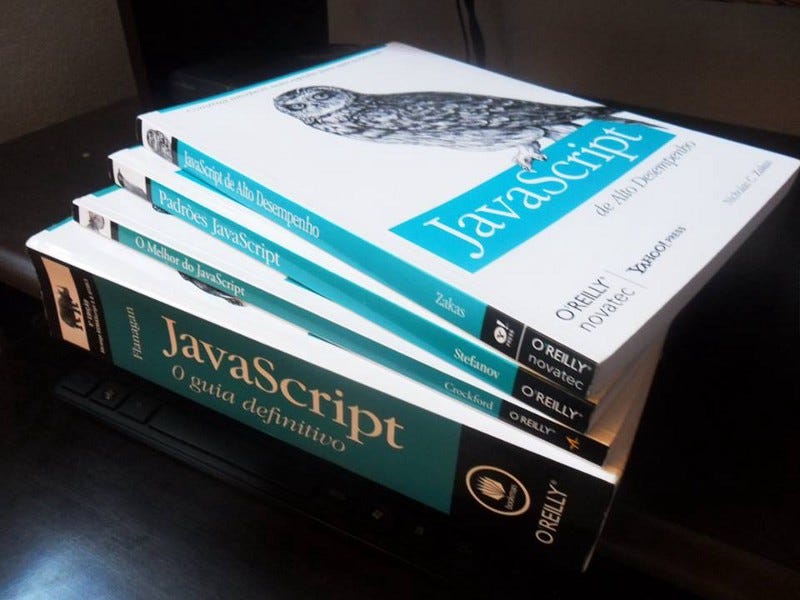
Hello JavaScript, ou ES6/JavaScript2015, essa semana começamos um novo treinamento aqui no Opensanca que chamamos de Trilha Developer, o foco desse treinamento e disponibilizar uma carga horária mais extensa com encontros semanais (terça e quinta das 19:30 ás 22:30), dissecando uma tecnologia do básico até o avançado. No semestre passado oferecemos um treinamento de Python - Trilha de Python com 60h de treinamento que foi cuidadosamente passada com os conhecimentos do Luiz Menezes. E agora começamos com a Trilha Developer - Full Stack JavaScript.
Bom, e aqui estou eu para começar essa nova saga de documentar o que aprendo nesta trilha, vamos ver os seguintes tópicos:
- JavaScript Básico com ES6
- JavaScript DOM/BOM com ES6
- Node
- Angular
- MondoDB
- Ember
- React & Flux
- Ionic 1
- Testes Unitários
Então, vamos lá, fique livre para comentar e argumentar sobre os artigos aqui postados sobre a linguagem, com certeza toda discussão é válida, hoje vamos começar instalando o Node.js, instalar controle de versão, preparar o ambiente e fazer o nosso primeiro Hello World!
Ambiente
Bom, para você começar um treinamento de JavaScript, no modo “antigo”, antes você precisava apenas:
- Browser
- Notepad (editor de texto)
Certo, de um tempo para cá, bastante coisa mudou, surgiu o Node - JavaScript no servidor, editores de texto para web com mais recursos para codar, debug e afins. Enfim, estamos em tempos áureos para Web ainda mais com JavaScript!
Sabemos que cada Browser tem sua particularidade e sendo assim, vamos ignorar neste começo o browser, vamos usar o Node para compilar nossos arquivos JS ao invés de usar o Browser para isso! Okay!? ;)
Então vamos lá, o que você precisará:
Instalação
Instalando nosso editor de texto, Atom! Estamos escolhendo o Atom, pois ele é opensource, existe uma infinidade de recursos, plugins e macetes que nos auxiliará durante nosso desenvolvimento e amadurecimento da linguagem JavaScript, então, bora lá!
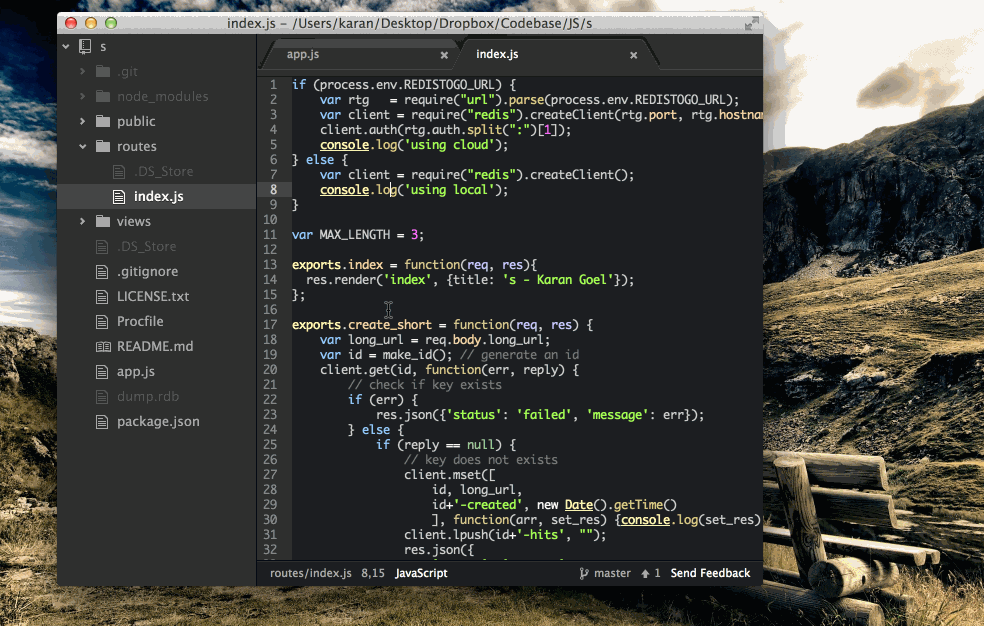
Atom
** Plataforma Windows / Mac **
- Instale o Atom (next, next e finish)
** Plataforma Linux/Mac **
- sudo add-apt-repository ppa:webupd8team/atom
- sudo apt-get update
- sudo apt-get install atom

Node
Instalando o Node, por enquanto vamos começar com o processo de introdução ao JavaScript, mas depois quando entrar na parte web, vamos precisar de um servidor rodando, mais um motivo positivo para iniciar com ele! ;)
** Plataforma Windows / Mac **
- Instale o Node (next, next e finish)
** Plataforma Linux ou Mac(via terminal) **
1. curl -sL https://deb.nodesource.com/setup_14.x | sudo -E bash
2. sudo apt-get install -y nodejs
Testando nosso ambiente
Bom, daqui para frente seguirei apenas com a plataforma Mac/Linux que é terminal, pessoas do Windows é so abrir o terminal(prompt de comando) de vocês e seguir o processo!
Chegou a hora do famoso, Hello World, abra o terminal e execute o código:
- node
- console.log(‘Hello World!’);
- Hello World!
Bônus: Controle de versão para Node
E se eu quiser trabalhar com várias versões do Node? Esse post foi escrito em 2016, a versão que usava era v6.5.0 mas vamos supor que estou em algum projeto que a equipe estava adotando a v4.5.0, afinal não seria problema pois a comunidade do Node oferece suporte para as versões antigas por até 20 anos! ;)
Bom, para fazermos esse controle e termos diversas versões do Node instalado, vamos usar uma lib que chama-se N, ela funciona para Linux/Mac, usuários da plataforma Windows devem adotar o NVM.
** Plataforma Linux/Mac **
Cheque a versão do Node que você no momento na sua máquina instalada:
/* versão do node*/
node -v
Depois de checar pode instalar outra veersão do node, antes instale o N:
sudo npm install -g n
Agora, basta inserir o comando:
sudo n latest
Pronto seu node, estará com a versão mais recente!
** Plataforma Windows **
- Instalar o NVM
- next, next e finish
Fim!